miten päivittää ja asentaa Näppäimistöohjaimet Windows 10 [A Guide]
Jos kannettavan tietokoneen näppäimistö ei toimi kunnolla, sinun on todennäköisesti päivitettävä näppäimistöohjaimet Windows 10-järjestelmässäsi. Jos ”Kuinka päivittää näppäimistöohjain” on yksi tärkeimmistä kysymyksistä mielessäsi, niin haku on tuonut sinut oikealle sivulle.
yleensä käyttäjät ovat kertoneet kohdanneensa näppäimistövirheitä päivitettyään käyttöjärjestelmänsä Windows 10: een. Joillakin käyttäjillä oli myös ongelmia Windows 10-näppäimistöjen kanssa pahamaineisen kb4074588-korjaustiedostopäivityksen asentamisen jälkeen. Virheen voivat laukaista myös huonot näppäimistöohjaimet.
niin, tämä artikkeli auttaa sinua katsomaan tapoja päivittää ja asentaa näppäimistön ajurit. Tarkastelemme myös joitakin helppoja tapoja korjata ongelma lisäksi kertoa, miten suorittaa joitakin alustavia tarkastuksia määrittää virheen syy.
suositeltavin tapa päivittää Näppäimistöohjaimet Windows 10: ssä
yksi yksinkertaisimmista ja nopeimmista tavoista saada uusimmat ohjainpäivitykset näppäimistölle, tulostimelle tai muulle laitteistolle on käyttämällä Bit Driver Updater-ohjelmaa. Jos et halua suorittaa pitkiä ja tylsiä menettelyjä, Bit Driver Updater on paras vaihtoehto. Hyvä uutinen on, että ei tarvitse tuhlata omaisuuksia käyttääkseen sitä. Se on tällä hetkellä ladattavissa ilmaiseksi.

Kuinka päivittää ja asentaa Näppäimistöohjain Windows 10: ssä
Jos mietit miten päivittää Windows 10-järjestelmän näppäimistöohjaimet, lue eteenpäin saadaksesi selville tehokkaimmat ratkaisut.
ratkaisu 1: tee muutama tarkistus ja kokeile alla ehdotettuja hakkerointeja
alla on muutamia tapoja tarkistaa näppäimistö ongelmien havaitsemiseksi sekä niiden mahdolliset vastatoimet ennen kuin päätät päivittää näppäimistöohjaimet.
Vaihe 1: Tarkista, jos Näppäimistö on vaurioitunut
ajoittain, jos Näppäimistö on fyysisesti vaurioitunut, se voi johtaa toimintahäiriöihin ja virheisiin, kuten jos jotain nestettä on valunut näppäimistölle, saatat joutua vaihtamaan sen kokonaan.
Vaihe 2: Tarkista näppäimistön yhteydet
ennen näppäimistön ajurien päivittämistä, ovatko näppäimistöyhteydet kunnossa. Tämä johtuu siitä, että jos näppäimistöä ei ole kytketty oikein, ajurit eivät lataudu oikein.
- voit tarkistaa näppäimistön johtoyhteyden, jos sinulla on työpöytä.
- kannattaa myös tarkistaa, onko näppäimistö kytketty oikeaan USB-porttiin. Kokeile vaihtaa USB-portti nähdä, jos se ratkaisee ongelman.
- Jos sinulla on langattomat näppäimistöt, harkitse paristojen vaihtoa.
osaa myös: miten korjata toimintonäppäimet, jotka eivät toimi Windows 10: ssä
Vaihe 3: Tarkista ohjainohjelmisto
jotkut näppäimistöt tarvitsevat Windows-pohjaisia ohjaimia, jotta ne voivat käyttää ja suorittaa kehittyneitä ominaisuuksia ja toimintoja, kuten pikanäppäimiä ja media controls-toimintoja.
oma ohjelmisto voidaan yleensä asentaa samanaikaisesti ajurin asennuksen kanssa. Löydät sen valmistajan verkkosivuilta.
Ratkaisu 2: Suorita laitteiston ja laitteiden vianmääritys
käyttämällä Windowsin sisäänrakennettua vianmääritystä, voit yrittää korjata näppäimistön toimintahäiriöitä ennen kuin harkitset näppäimistöohjainten päivittämistä.
- Käynnistä Ohjauspaneeli ja napsauta sitten Vianmääritys.
- valitse sivupaneelista Näytä kaikki.
- valitse sitten laitteiston ja laitteiden vianmääritys.
- noudata tämän jälkeen näytön ohjeita ja odota, kunnes vianetsintä on valmis.
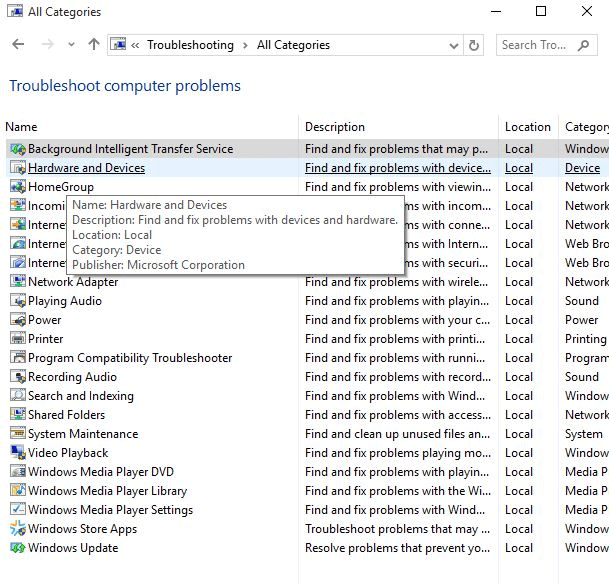
Ratkaisu 3: Asenna Näppäimistöohjaimet uudelleen
Jos edellä mainitut alustavat ratkaisut eivät näyttäneet ratkaisevan näppäimistön toimintahäiriötä, voit harkita näppäimistön ajurien asentamista uudelleen päästäksesi eroon näppäimistöongelmista.
näppäimistöohjaimet voi helposti asentaa uudelleen valmistajan verkkosivuilta tai muuten sitä voi yrittää tehdä pelkästään Laitehallinnasta käsin. Ennen kuin menet uudelleen Asennus, sinun täytyy poistaa nykyiset näppäimistöohjaimet. Niin, me ensin nähdä, miten poistaa näppäimistön ajurit ja asenna ne.
- Käynnistä Laitehallinta ja Selaa löytääksesi näppäimistöosion.
- sitten, klikkaa koskettimet-osiota laajentaaksesi sitä.
- napsauta tämän jälkeen hiiren kakkospainikkeella tavallista PS / 2-näppäimistöä ja valitse Uninstall-vaihtoehto pudotusvalikosta.
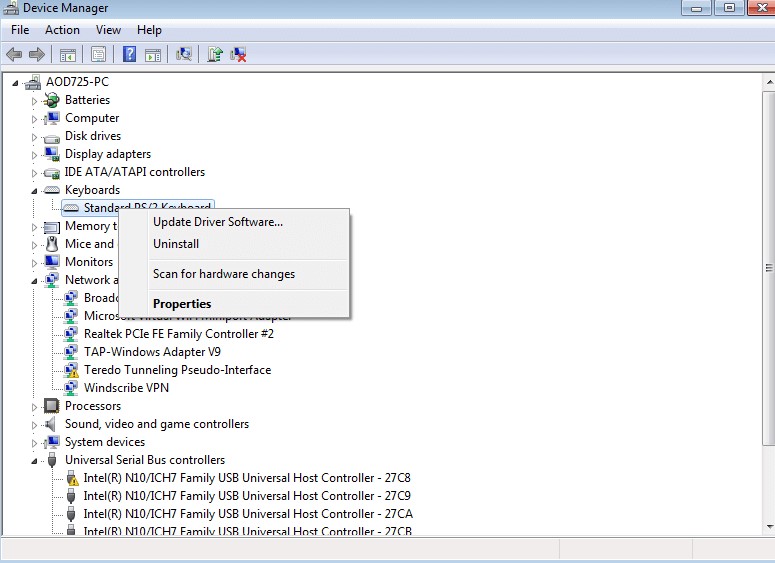
- lisää napsauttamalla OK vahvistaaksesi toiminnon.
- odota jonkin aikaa, kunnes poisto on valmis.
- käynnistä sitten järjestelmäsi uudelleen.
- edelleen, napsauta toiminto ja valitse sitten Scan for hardware changes-vaihtoehto.
- tämä kehottaa Windowsia havaitsemaan tehdyt muutokset, minkä jälkeen se etsii näppäimistöohjaimet verkosta.
- voit asentaa näppäimistöohjaimet uudelleen ja käynnistää järjestelmän uudelleen.
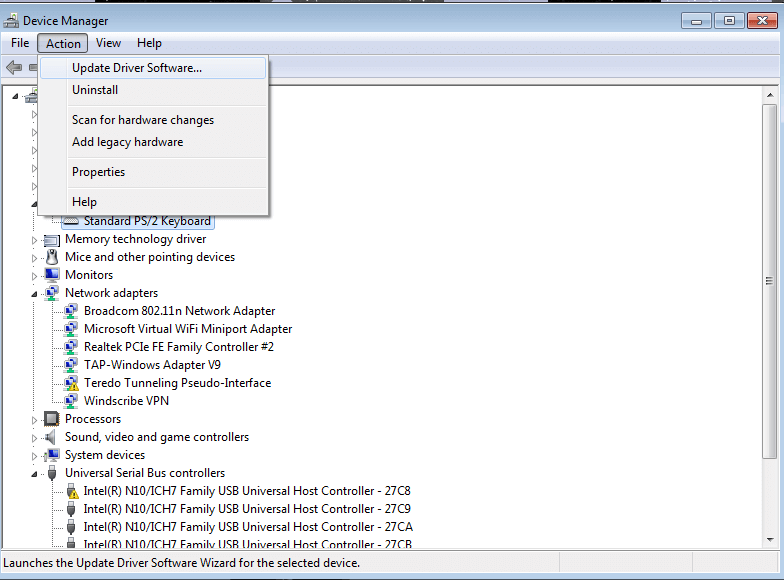
Lue myös: Kuinka korjata hiiren jäätynyt ongelma kannettavalla tietokoneella
ratkaisu 4: Päivitä Näppäimistöohjaimet
Näppäimistöohjainten päivittäminen voi olla viimeinen keino lopettaa ongelmat näppäimistölaitteiden kanssa. Jos edellä mainitut menetelmät eivät Lajittele näppäimistöön liittyviä ongelmia, voit yrittää päivittää näppäimistöohjaimet uusimpiin saatavilla valmistajan suosittelemiin versioihin.
on periaatteessa kaksi tapaa löytää ja korvata vanhentuneet näppäimistöohjaimet: manuaalisesti ja automaattisesti.
Tapa 1: Päivitä Näppäimistöohjaimet manuaalisesti
voit kokeilla Windows Laitehallinnan avulla uusimman ohjaimen lataamista ja asentamista näppäimistölaitteellesi. Näin voit käyttää tätä työkalua Windows päivittää vanhentunut näppäimistöohjain.
- Kirjoita Windowsin hakukenttään Laitehallinta ja avaa sen jälkeen sovellus tuloksista.
- kun Laitehallinta ilmestyy näytöllesi, siirry näppäimistökategoriaan ja klikkaa sitä laajentaaksesi saman.
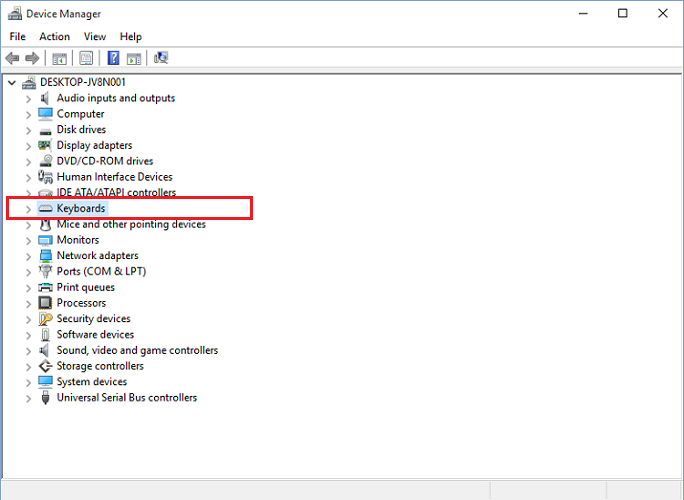
- – klikkaa Näppäimistölaitetta hiiren kakkospainikkeella ja valitse” Päivitä ohjain ” vaihtoehtolistasta.
- valitse seuraavasta kehotteesta ensimmäinen vaihtoehto, ts. ”Etsi automaattisesti päivitetyt ajuriohjelmistot.”
- nyt vain odotellaan kärsivällisesti, kunnes Windows löytää ja asentaa koneeltasi näppäimistöohjaimen päivitetyimmän version.
- lopuksi käynnistä tietokone uudelleen.
tie 2: Päivitä Näppäimistöohjaimet automaattisesti (suositus)
ajurien päivittäminen manuaalisesti vaatii paljon aikaa ja teknistä asiantuntemusta. Näin ollen, jos et ole täysin tuttu tai luottavainen leikkii järjestelmän ajurit, voit tehdä sen automaattisesti tuella paras ilmainen driver updater työkalu, kuten Bit Driver Updater.
Bit Driver Updater ei ainoastaan asenna näppäimistöohjaimen uusinta ja korjattua versiota automaattisesti yhdellä hiiren napsautuksella, vaan myös auttaa tekemään tietokoneesta nopeamman ja tasaisemman. Alla on, miten käyttää tätä poikkeuksellista apuohjelmaa asentaa uusimmat näppäimistöohjainpäivitykset.
- klikkaa alla olevaa painiketta ladataksesi Bit Driver Updaterin ilmaiseksi.

- klikkaa Scan Drivers-painiketta. Bit Driver Updater skannaa järjestelmäsi vanhentuneiden ja puuttuvien ajurien varalta.

- Kun skannaus on valmis, napsauta havaitun näppäimistölaitteen vieressä olevaa” Update Now ” – painiketta päivittääksesi ohjaimen automaattisesti.
Näppäimistöohjaimet: Frequently Asked Questions (FAQ)
Q1. Mitä näppäimistöohjaimet ovat?
Näppäimistöohjain on joukko tiedostoja, jotka tarjoavat käyttöliittymän tietokoneen käyttöjärjestelmän ja käyttämäsi näppäimistölaitteen välillä. Ilman kunnollista näppäimistöohjainta tietokone ei pystyisi käsittelemään liitteenä olevan näppäimistölaitteen lähettämiä syöttötietoja.
Q2. Miten ladata näppäimistöohjain Windows 10?
nopein ja turvallisin tapa ladata näppäimistöohjaimet Windows 10: ssä on käyttää tunnettua automaattista ajuripäivitysapuohjelmaa. Kuitenkin, jos haluat tehdä sen manuaalisesti, voit joko mennä virallisen valmistajan verkkosivuilla tai voit käyttää Windows sisäänrakennettu työkalu nimeltään Device Manager. Muista, että manuaalinen prosessi on aikaa vievää ja vaatii tietynlaista tietoteknistä osaamista.
Q3. Mitä tapahtuu, jos poistan näppäimistöohjaimen?
näppäimistöohjaimen poistaminen tietokoneelta voi tehdä näppäimistölaitteesta käyttökelvottoman. Jotta se toimisi uudelleen, voit käynnistää tietokoneen uudelleen, ja sitten Windows asentaa automaattisesti puuttuvan näppäimistöohjaimen.
Q4. Miten voin korjata näppäimistöohjaimen Windows 10?
Windows 10: n näppäimistöohjainongelmien korjaamiseksi voit kokeilla näppäimistöohjaimen päivittämistä tai asentamista uudelleen yllä olevassa artikkelissa jaetuilla menetelmillä.
Loppusanat: Asenna & Päivitä Näppäimistöohjaimet Windows 10: ssä
Näin voit päivittää ja asentaa näppäimistöohjaimet tietokoneellesi. Olemme antaneet joitakin hakata kokeilla ennen harkitsee päivittää ja asentaa Näppäimistö ajurit.
Jos nämä alustavat korjaukset eivät näytä korjaavan näppäimistöongelmia, voit asentaa näppäimistöohjaimet uudelleen Laitehallinnasta tai muuten päivittää näppäimistöohjaimet tehokkaan ohjainpäivitystyökalun avulla.